Schauen Sie sich die Themenartikel Microsoft Outlook stürzt mit Ausnahmecode 0xc0000005 ab? Lassen Sie uns das Problem beheben in der Kategorie an: Ar.taphoamini.com/wiki bereitgestellt von der Website Artaphoamini.
Weitere Informationen zu diesem Thema Microsoft Outlook stürzt mit Ausnahmecode 0xc0000005 ab? Lassen Sie uns das Problem beheben finden Sie in den folgenden Artikeln: Wenn Sie einen Beitrag haben, kommentieren Sie ihn unter dem Artikel oder sehen Sie sich andere Artikel zum Thema Microsoft Outlook stürzt mit Ausnahmecode 0xc0000005 ab? Lassen Sie uns das Problem beheben im Abschnitt „Verwandte Artikel an.
Haben Sie bemerkt, dass Microsoft Outlook abstürzt und nicht mehr mit dem Fehler 0xc0000005 in der Windows-Ereignisanzeige reagiert? Seit dem letzten Update haben viele Benutzer das Problem zusammen mit ihrem Microsoft 365-Status-Twitter-Konto gemeldet er zwitscherte Dies wird durch neue Updates verursacht und Microsoft rät Benutzern, die Web- und mobilen Clients zu verwenden, bis das Problem behoben ist.
Microsoft Outlook stürzt häufig mit dem Fehlercode der Ereignisanzeige ab:
Anwendungsfehlername: OUTLOOK.EXE, Version: 16.0.13001.20266, Flag: 0x5ef262ee Modulfehlername: mso98win32client.dll, Version: 0.0.0.0, Flag: 0x5ef2aa20050 Code:0.
Table of Contents
Outlook-Ausnahmecode: 0xc0000005
Wenn Sie nach der Installation des neuesten Windows-Updates in Windows 10 2004 mit diesem Problem konfrontiert sind (MS Outlook funktioniert nicht), finden Sie hier die Lösung zur Lösung dieses Problems.
die entgegengesetzte Ansicht
- Eingabeaufforderung als Administrator öffnen,
- Geben Sie einen Befehl ein cd "ProgrammdateienGemeinsame DateienMicrosoft sharedClickToRun" und drücken Sie die Eingabetaste, um den Befehl auszuführen.
- Dadurch wird der Office ClickToRun-Ordner geöffnet, geben Sie den Befehl hier ein officec2rclient.exe /person replace updatetoversion = 16.0.12827.20470 und drücken Sie die Eingabetaste.
Hinweis: Der obige Befehl setzt das neueste Outlook-Update zurück und kehrt zu Outlook 16.0.12827.20470 für Windows zurück.
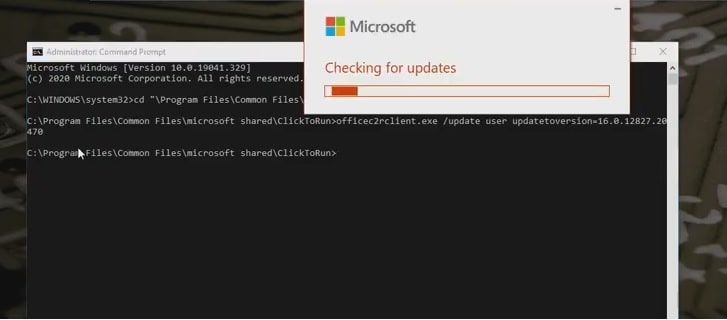
Das warfare's, schließen Sie die Eingabeaufforderung, starten Sie Ihren Computer neu, öffnen Sie jetzt Outlook und sehen Sie, ob es wie erwartet funktioniert.
Starten Sie Outlook im abgesicherten Modus
Der obige Prozess setzt das Outlook-Update auf die vorherige Version 16.0.12827.20470 zurück, aber wenn Sie das neueste Update nicht deinstallieren möchten, können Sie versuchen, Outlook auf sichere Weise zu öffnen.
- Öffnen Sie Windows + R,
- Geben Sie im Dialogfeld Ausführen Folgendes ein: outlook.exe /safe und klicken Sie auf OK
- Dadurch wird Outlook im abgesicherten Modus gestartet.
Der obige Befehl macht das neueste Outlook-Update rückgängig und kehrt zu Outlook 16.0.12827.20470 zurück.
Sie können auch die Strg-Taste drücken und Outlook starten. Unabhängig davon, ob Sie es im abgesicherten Modus starten, klicken Sie in der Outlook-Option auf Ja, um es in der einfachsten Form ohne Eingreifen externer Programme oder Add-Ons zu starten.
Wenn im abgesicherten Modus kein Problem auftritt, deaktivieren Sie verdächtige Plugins, um zu überprüfen, was das Problem ist.
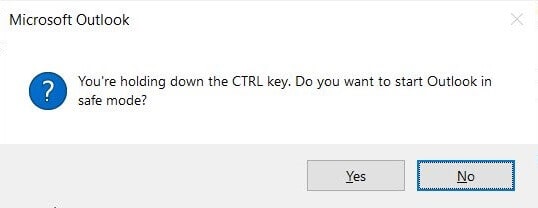
Deaktivieren Sie Add-Ons
Wenn Outlook im abgesicherten Modus einwandfrei funktioniert, liegt kein Fehler vor. Möglicherweise müssen Sie das Add-In-Problem hinzufügen und Outlook-Add-Ins deaktivieren, indem Sie die folgenden Schritte ausführen.
- Starten Sie Outlook im abgesicherten Modus (outlook.exe /secure)
- Klicken Sie auf Datei, dann auf Optionen und dann auf Add-Ons.
- Wählen Sie „Com-Add-Ons“ >> Los.
- Deaktivieren Sie hier vorhandene Plugins und klicken Sie auf OK.
- Starten Sie abschließend Outlook neu.
(*4*)
Tool zum Reparieren des Posteingangs
Wenn Sie weiterhin Hilfe benötigen, führen Sie das Tool zum Reparieren des Posteingangs aus SCANPST.exe Eines der kostenlosen Dienstprogramme, mit denen verschiedene Outlook-Fehler behoben werden können, ist 0xc0000005. Das Ausführen von Scanpst.exe ist nützlich, um die Integrität der Outlook-Datendatei zu überprüfen und sie zu reparieren, wenn sie beschädigt ist.
Beenden Sie Outlook, wenn es ausgeführt wird, und wechseln Sie zu diesem Dateispeicherort, und suchen Sie nach SCANPST.EXE
- Wenn Sie Outlook 2019 oder 2016 verwenden, wechseln Sie zu C:Programme (x86)MicrosoftOfficerootOffice16.
- Wenn Sie Outlook 2013 verwenden: C:Programme (x86)Microsoft OfficeOffice15
- Für Outlook 2010: C:Programme (x86)Microsoft OfficeOffice14
- Und Outlook 2007: C:Programme (x86)MicrosoftOfficeOffice12
- Klicken Sie mit der rechten Maustaste auf SCANPST.EXE und wählen Sie Als Administrator ausführen.
- Wählen Sie Durchsuchen aus, um die Outlook-Datendatei (.pst) auszuwählen, die Sie scannen möchten.
- Wählen Sie Scan starten, um zu beginnen.
- Wenn der Scan Fehler findet, wählen Sie ihn aus, um den Reparaturvorgang zu starten.
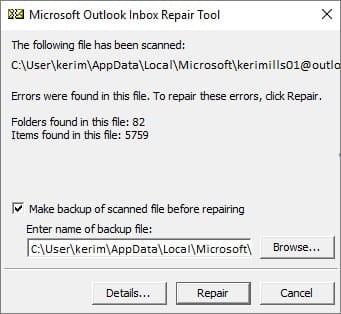
Darüber hinaus können Systemdateien beschädigt werden und zufällige Fehler können auftreten, wenn Anwendungen in Windows 10 gestartet werden. Führen Sie die Systemdateiprüfung aus, um beschädigte Systemdateien ordnungsgemäß zu überprüfen und zu ersetzen.
Einige Bilder zum Thema Microsoft Outlook stürzt mit Ausnahmecode 0xc0000005 ab? Lassen Sie uns das Problem beheben
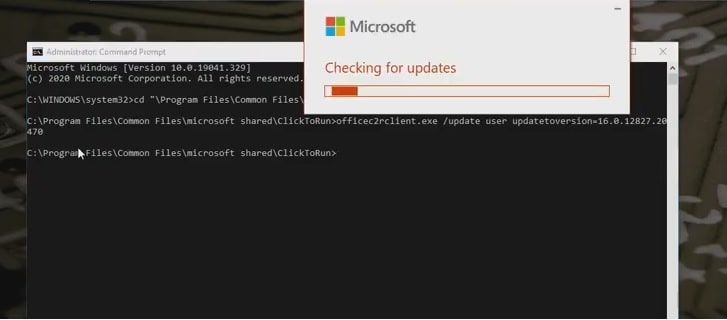
Einige verwandte Schlüsselwörter, nach denen die Leute zum Thema suchen Microsoft Outlook stürzt mit Ausnahmecode 0xc0000005 ab? Lassen Sie uns das Problem beheben
#Microsoft #Outlook #stürzt #mit #Ausnahmecode #0xc0000005 #Lassen #Sie #uns #das #Problem #beheben
Weitere Informationen zu Schlüsselwörtern Microsoft Outlook stürzt mit Ausnahmecode 0xc0000005 ab? Lassen Sie uns das Problem beheben auf Bing anzeigen
Die Anzeige von Artikeln zum Thema Microsoft Outlook stürzt mit Ausnahmecode 0xc0000005 ab? Lassen Sie uns das Problem beheben ist beendet. Wenn Sie die Informationen in diesem Artikel nützlich finden, teilen Sie sie bitte. vielen Dank.
